Logotüübi integreerimine 3D stseeni võib olla väljakutse, kuid õigeid samme järgides on seda tõhusalt võimalik saavutada. Selles juhendis saad teada, kuidas oma animatsioonilogo olemasolevasse kompositsiooni lisada ning tagada, et see suhtleks harmooniliselt teiste elementidega. Alustame kohe!
Olulised järeldused
- Organiseeri oma varad enne logo integreerimist, et vältida hilisemaid raskusi.
- Veendu, et logo oleks õige perspektiivi ja meeleoluga, et saavutada köitev visuaalne esitlus.
- Kasutage funktsioone nagu „Transformatsioonide voltimine“, et 3D-efekti võimalikult efektiivselt ellu viia.
- Logo ja stseeni teiste graafiliste elementide vaheline interaktsioon mängib keskset rolli.
Juhend samm-sammult
Oma logo edukaks lisamiseks 3D kompositsiooni, järgi neid samme:
Samm 1: Logo importimine ja lisamine
Esimese asjana pead veenduma, et sinu logo tuuakse kompositsiooni. Kliki oma logo imporditud failile ja lisa see oma suure kompositsiooni. Sellega asendatakse kohatäite tekst sinu animatsioonilogo.
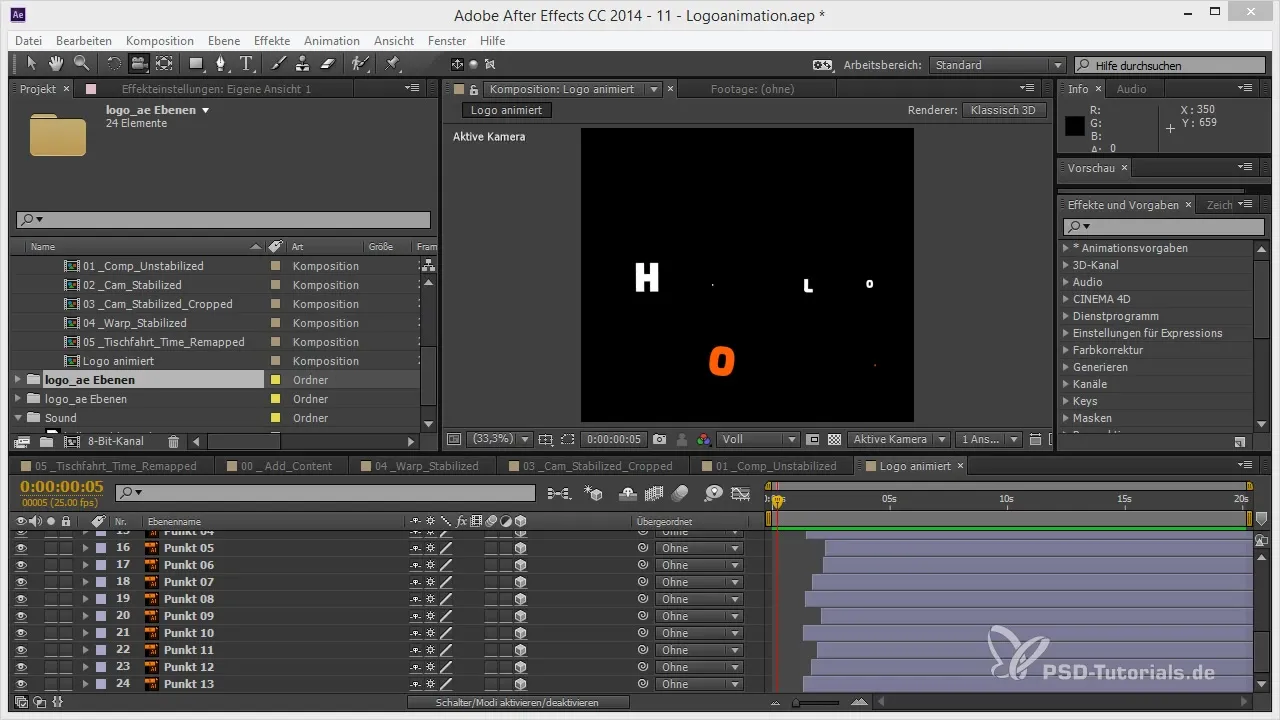
Samm 2: Kaustade organiseerimine
Enne edasiminekut kontrolli oma projekti kaustastruktuuri. Vähemalt ei ole vajalikud tasandid või kaustad võib eemaldada. Kontrolli, milliseid kaustu sa tõeliselt vajad, et tagada oma töö täpsus.
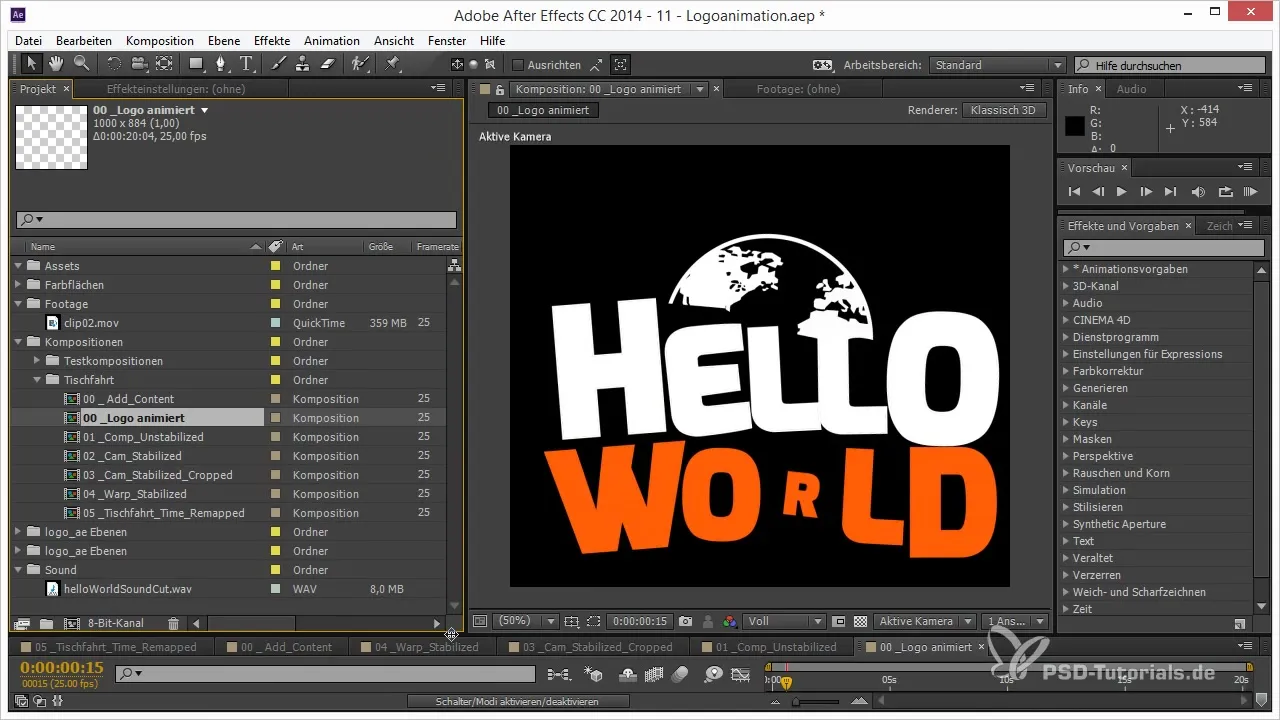
Samm 3: Logo asukoha kohandamine
Paiguta logo stseenis õigele kohale. Sa saad selle lihtsalt algse teksti kohale nihutada, hoides all Shift-klahvi ja tõmmates logo soovitud asukohta. Veendu, et logo ei oleks liiga suur, et kogu ekraan näeks korralik välja.
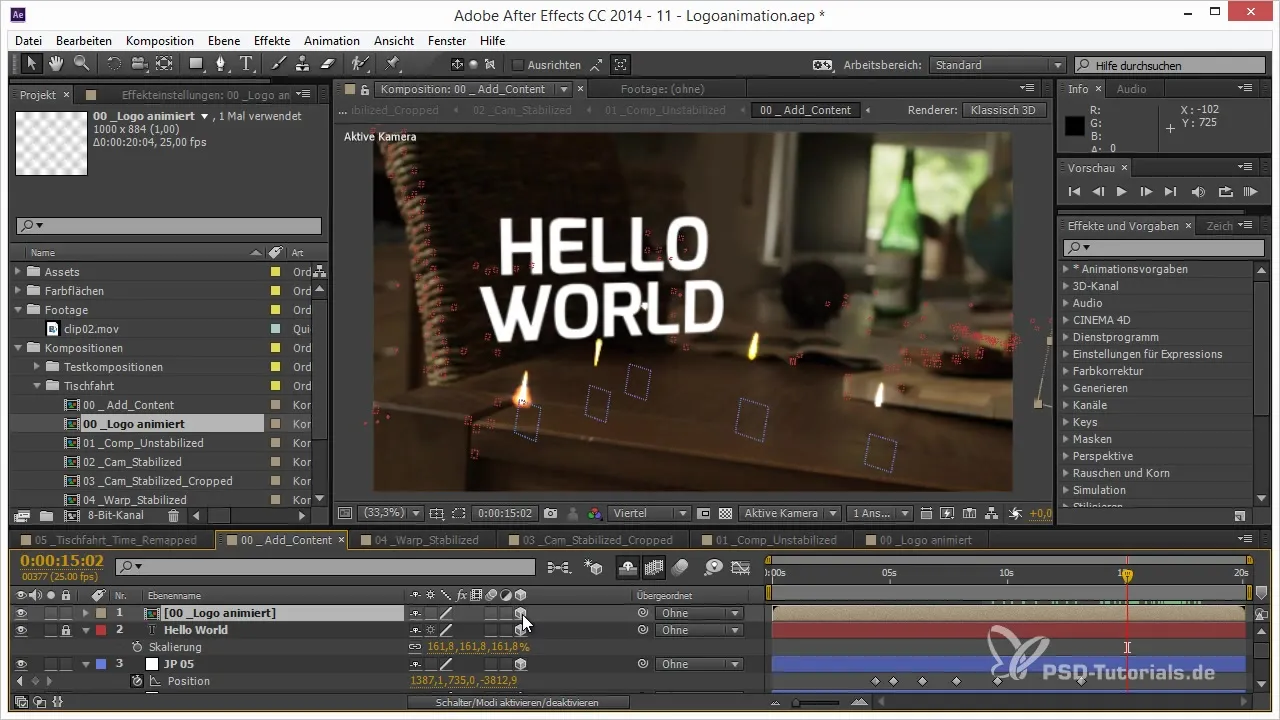
Samm 4: Suuru ja asukoha optimeerimine
Kui logo on paigutatud, pead sa suurust kohandama. Mõtle, kas see peaks olema väiksem, et säilitada kogu kompositsiooni proportsioonid. See peaks olema skaleeritud nii, et see näeks visuaalselt köitev välja.
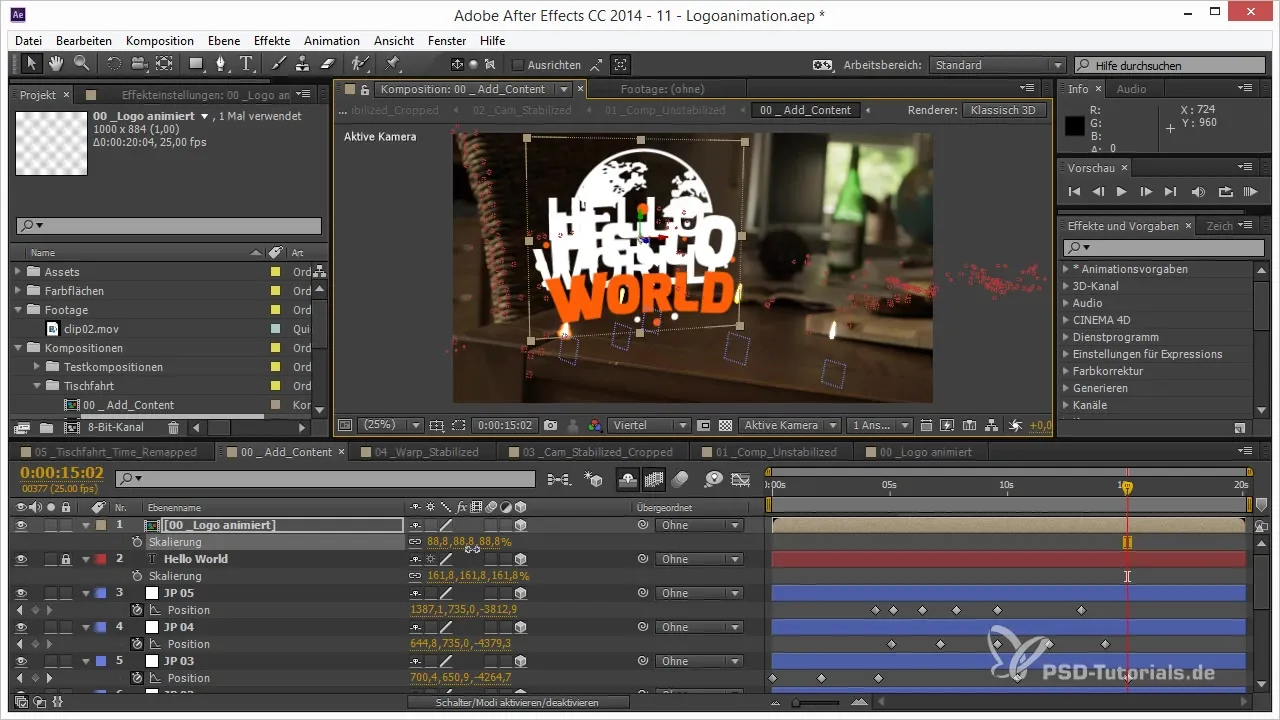
Samm 5: Ajastuse kohandamine
Nüüd, kui asjad hakkavad põnevaks minema: pead kohandama oma animatsiooni ajastust, et logo ilmuks õigeaegselt. Seotud animatsioonid peaksid olema õigel ajal sünkroniseeritud. Kasuta ajakohandamise funktsiooni, et ajastust optimeerida ja tõsta võtmeframete, et saavutada sujuv animatsioon.
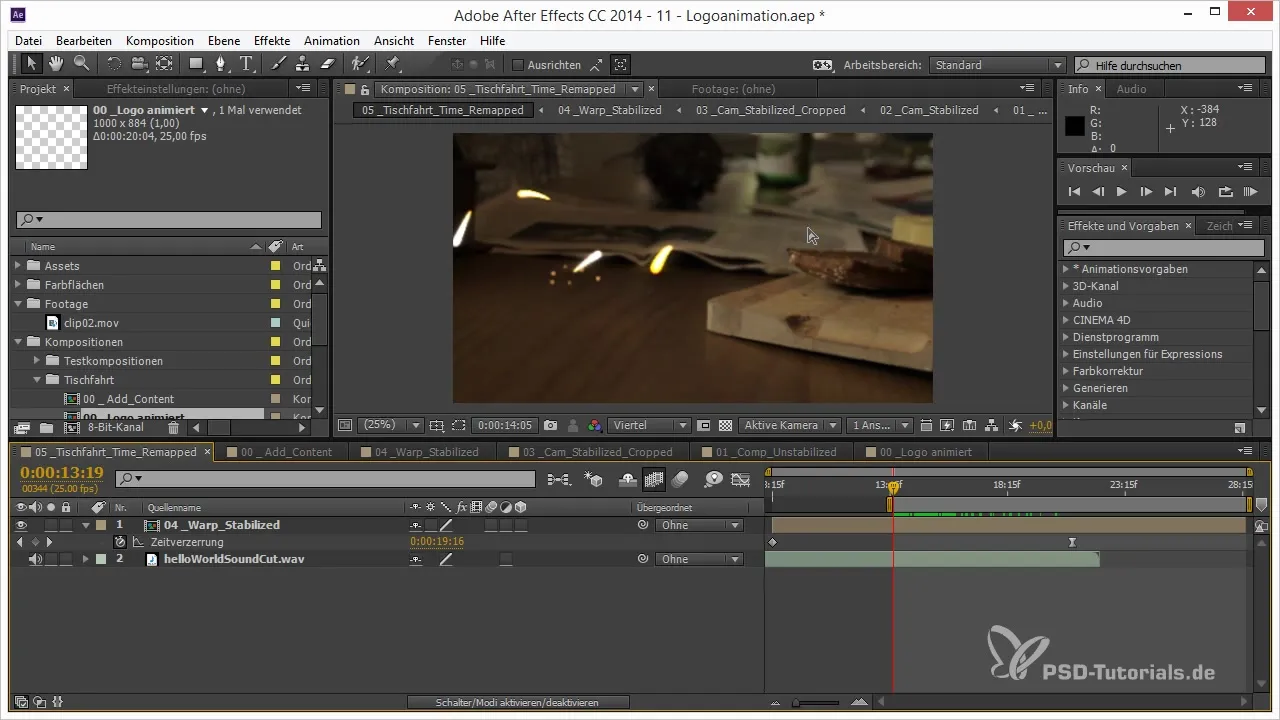
Samm 6: 3D-efekti aktiveerimine
Soovitud 3D-efekti saavutamiseks aktiveeri „Transformatsioonide voltimise“ funktsioon logo tasemes. See annab sinu logole ruumilisi mõõtmeid ning tagab, et see näeb välja realistlik, kui see liigub stseenis.
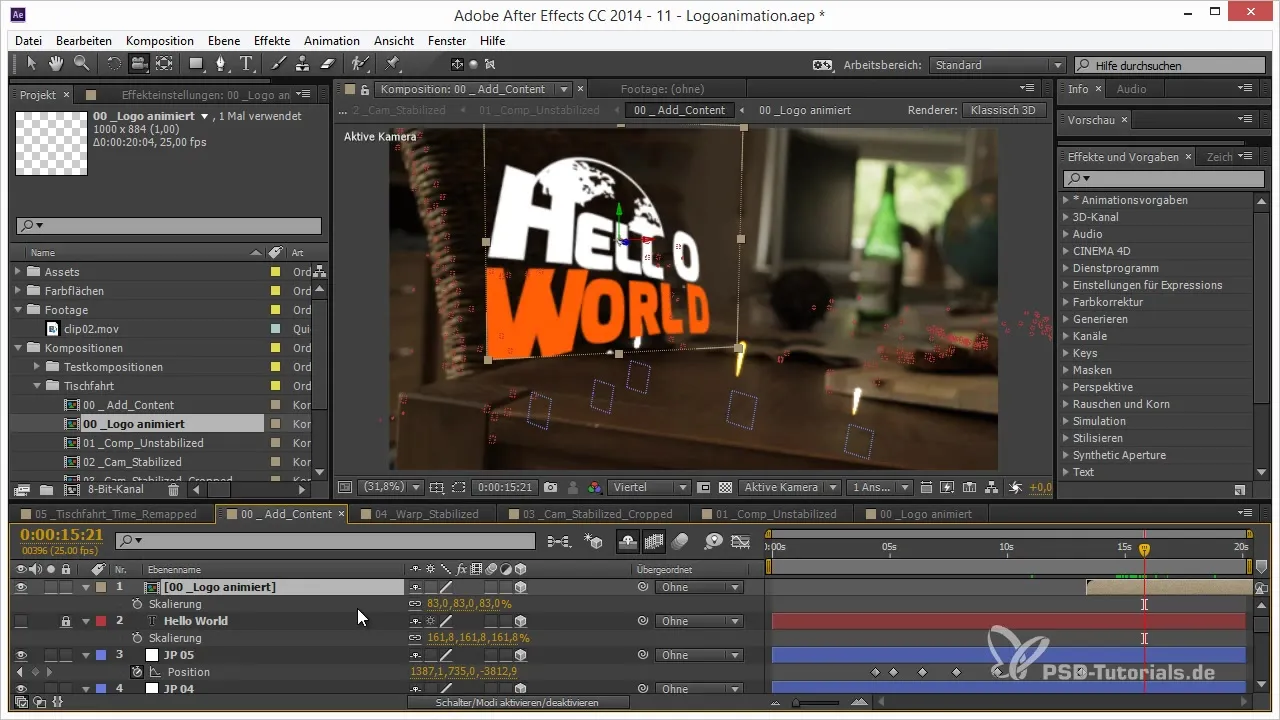
Samm 7: Punktide integreerimine
Oma disaini hüppavate punktide ühendamiseks logo juurde, liigu animatsioonipunkte õigesse kohta. Kontrolli, kus nad animatsioonis peaksid ilmuma ja veendu, et nad ilmuvad sünkroonis logoga. Jaota punktid nii, et nad harmoneeruksid kogu kontseptsiooniga.
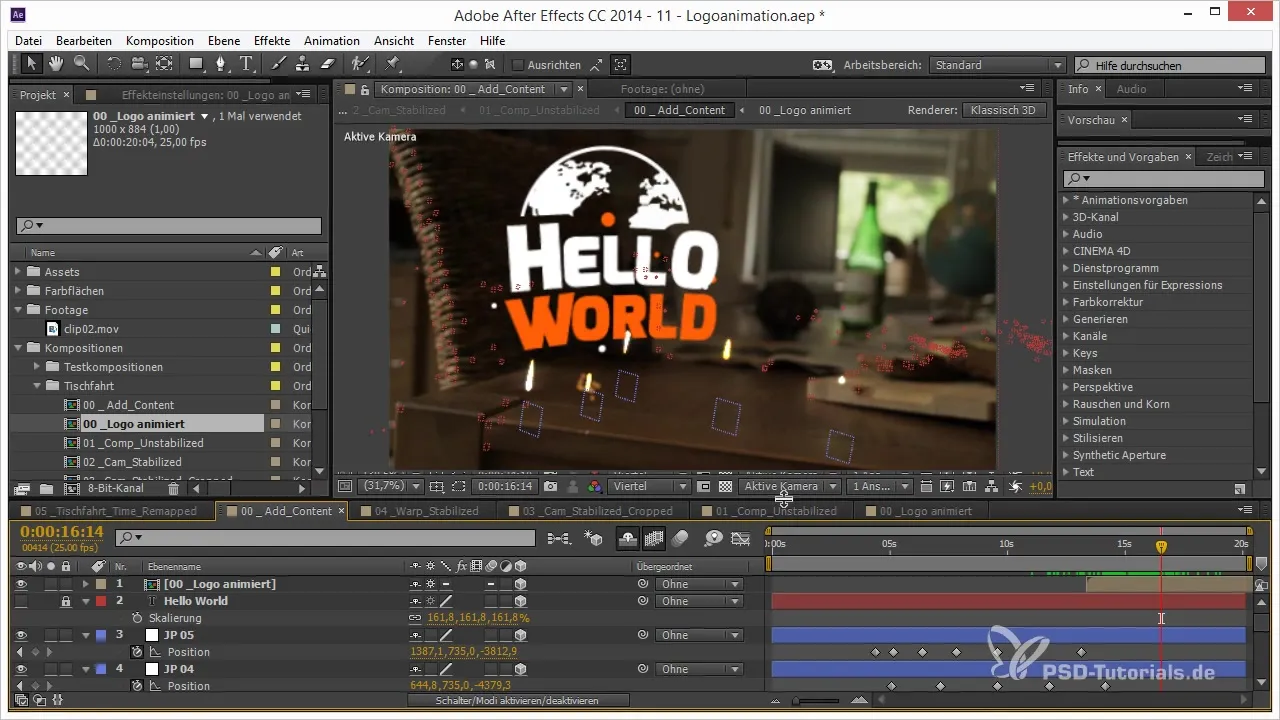
Samm 8: Animatsiooni viimistlemine
Punktide ülekatted peaksid ilmuma mitte kiires, vaid harmooniliselt ja õigel ajal. Veendu, et punktid hüppavad õigel ajal, ning kohanda animatsiooni iga üksiku elemendi jaoks. Iga väikese ajastuse nüanss võib avaldada suurt mõju kogu efektile.
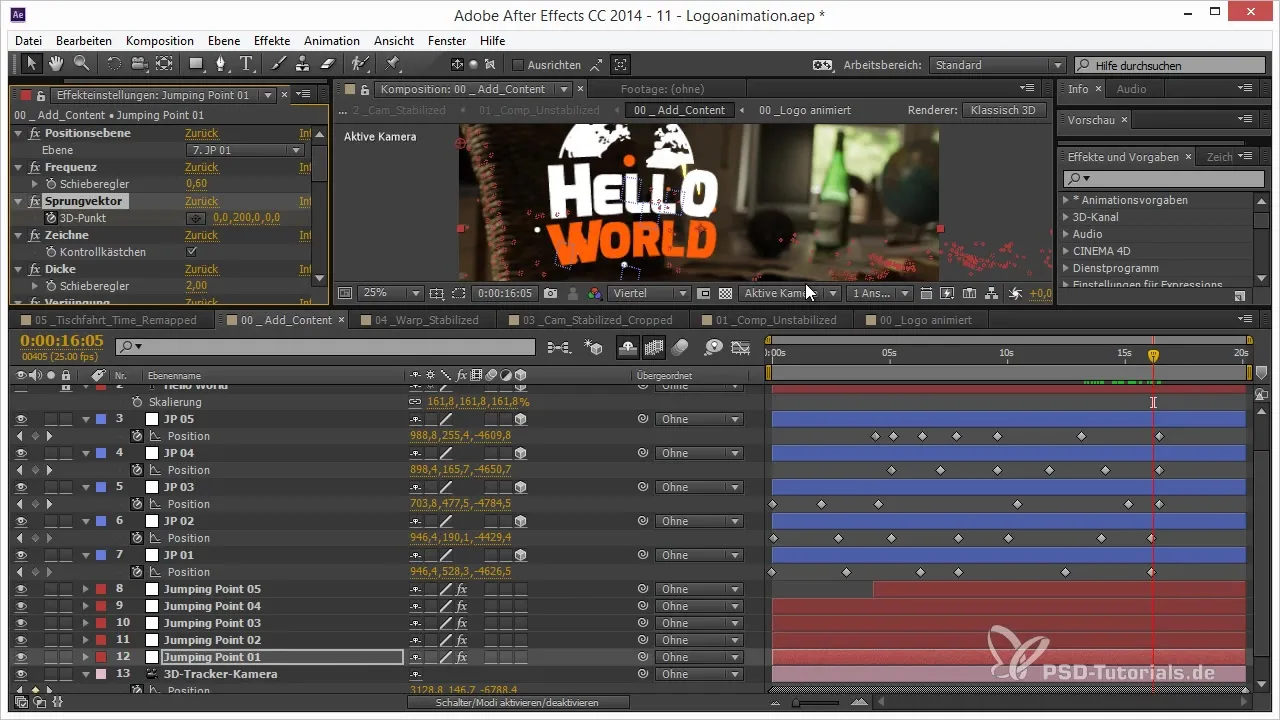
Samm 9: Viimased kohandamised
Kui oled logo paigutuse ja animatsiooniga rahul, vaata kogu kompositsioon üle. Sa saad lisada ka efekte nagu meeleolu kohandamine ja värvikorrektuurid, et logo näeks säravam ja elavam välja.
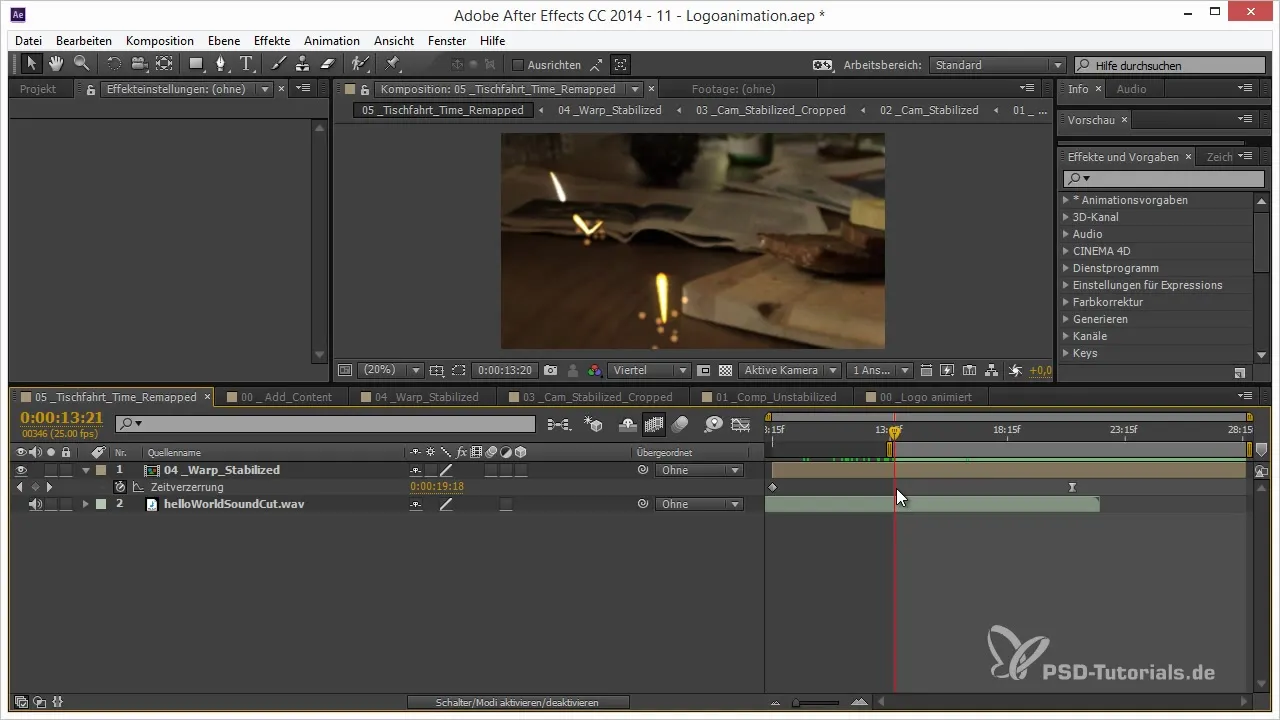
Kokkuvõte – logo sujuv integreerimine sinu 3D stseeni After Effectsis
Selles juhendis oled õppinud, kuidas oma logo tõhusalt 3D stseeni integreerida, seda õigesti paigutada, kohandada ning harmooniliselt teiste graafiliste elementidega suhelda. Nende sammude ja tehnikate abil oled suutelised saavutama muljetavaldavaid visuaalseid tulemusi After Effectsis.
Korduma kippuvad küsimused
Kuidas importida oma logo After Effectsi?Mine menüüsse „Fail“ > „Importimine“ ja vali oma logo fail.
Kuidas kohandada oma logo suurust?Vali ajaskaalal logo tasand ja kasuta transformatsiooni tööriista, et suurust muuta.
Mis on “Transformatsioonide voltimise” funktsioon?See funktsioon aktiveerib sinu logo taseme 3D-mõõtmed ja võimaldab realistlikke perspektiive.
Kuidas saan oma animatsiooni lisada punkte?Aseta punktid soovitud ala ning kohanda nende animatsiooni võtmeframe abil.
Kuidas iseseisvalt ajastust kohandada?Kasutage ajakohandamise funktsiooni, et nihutada võtmeframe ja muuta animatsiooni kiirus.


